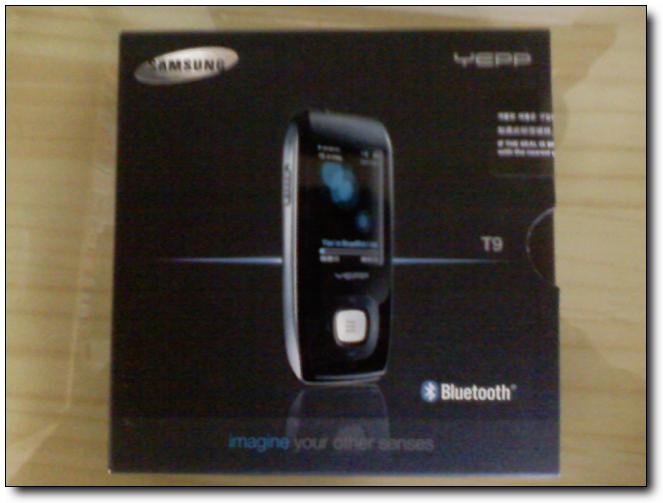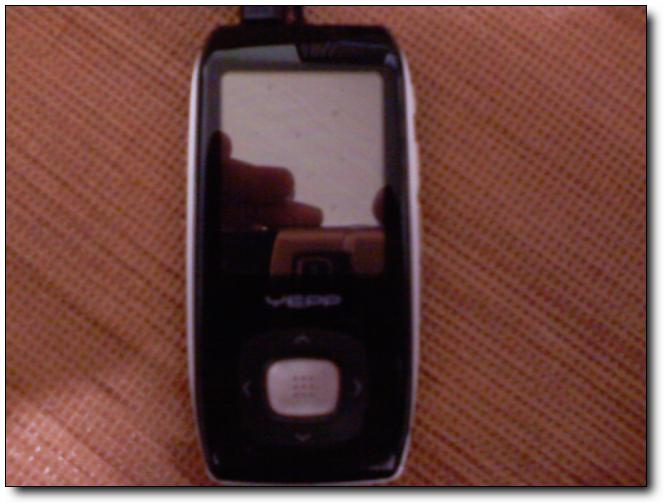뽐뿌(
www.ppomppu.co.kr)에 올린 글을 그냥 퍼왔음;;;;
=================================================================================
먼저 제가 구한 자료는 마이테마쩜넷(http://www.mytheme.net/lv2.0/main.php)에서 구한 것입니다.
하지만 마이테마쩜넷 사이트가 워낙 느려서 다른 곳에 올려서 링크를 연결하였습니다.
마이테마쩜넷에 자료 올리신 분이 원하시면 수정 또는 삭제 하겠습니다.
==============================================================================
많은 음악 재생프로그램이 있지만 전 푸바를 사용합니다.
리소스를 적게 먹고 음질이 괜찮기에 아주 만족하면서 사용합니다.
푸바를 사용하시는 다른 분들처럼 이쁘게 꾸미는건 못 하지만
제가 사용하는 법을 알려 드리고자 글을 써 봅니다.
제가 사용하는 방법은
푸바 + Asio + Pretty Popup + 이퀄라이저 조합으로 사용합니다.
아래 스샷은 제가 사용하는 푸바 실행한 것의 스크린샷입니다.
뽐게 최고의 인기남 사에군의 노래를 듣고 있는 중입니다.
(뽐게에 올리기에 사에군 노래를 감상;;;;)
우선 푸바를 받아서 설치합니다.(공짜입니다.)
푸바2000 받기
Asio.dll 받기
Pretty Popup 받기
이퀄라이저 프리셋 받기
Asio와 Pretty Popup을 받고 압축을 해지하셔서
푸바 설치 폴더 아래 componets 폴더 안에 넣습니다. (C:\Program Files\foobar2000\components)
그리고 푸바를 실행하셔서 Preferences 항목을 엽니다. (Ctrl + P)
먼저 Pretty Popup 항목을 왼쪽에서 클릭하시고 원하시는 설정을 체크하십니다.
팝업에 나오는 폰트 조정은 오른쪽 Set Lines, Fonts, Colrs에서 합니다.
기본적으로 mp3파일이 있는 폴더에 있는 그림파일을 불러들입니다.
태그에 넣은 그림이랑은 상관 없는거 같습니다.
이번엔 이퀄라이저 설정을 합니다.
이퀄라이저 창을 엽니다. Preferences 항목에서도 가능하지만 아래처럼 바로 열 수도 있습니다.
원하시는 프리셋을 로드하시거나 본인이 원하는 이퀄라이저로 셋팅을 하신 후
아래에 Equalizer enabled를 체크 해줍니다.
마지막으로 Asio 설정이 남아 있습니다.
압축 파일안에 설명이 적힌 그림파일이 있습니다. 사이즈가 너무 커서
직접 표시는 하지 않겠습니다.
자신의 컴퓨터가 Asio를 지원하지 않더라도 사용 가능합니다.(압축 파일 안의 설명 참조)
전 지금 노트북을 사용합니다.
작은 스피커에서 노래가 나오지만 들을만 합니다.
스피커, 앰프가 좋다면 더 좋은 소리를 들으실 수 있습니다.(제 데스크탑에서 들으니 확실이 좋네요;;;)
헤드폰, 이어폰이 더 확실히 난다는데 집에서 잘 착용을 안 해서 확인은 못 해봤습니다.